 wps文字怎样使用拼音检查功能
wps文字怎样使用拼音检查功能
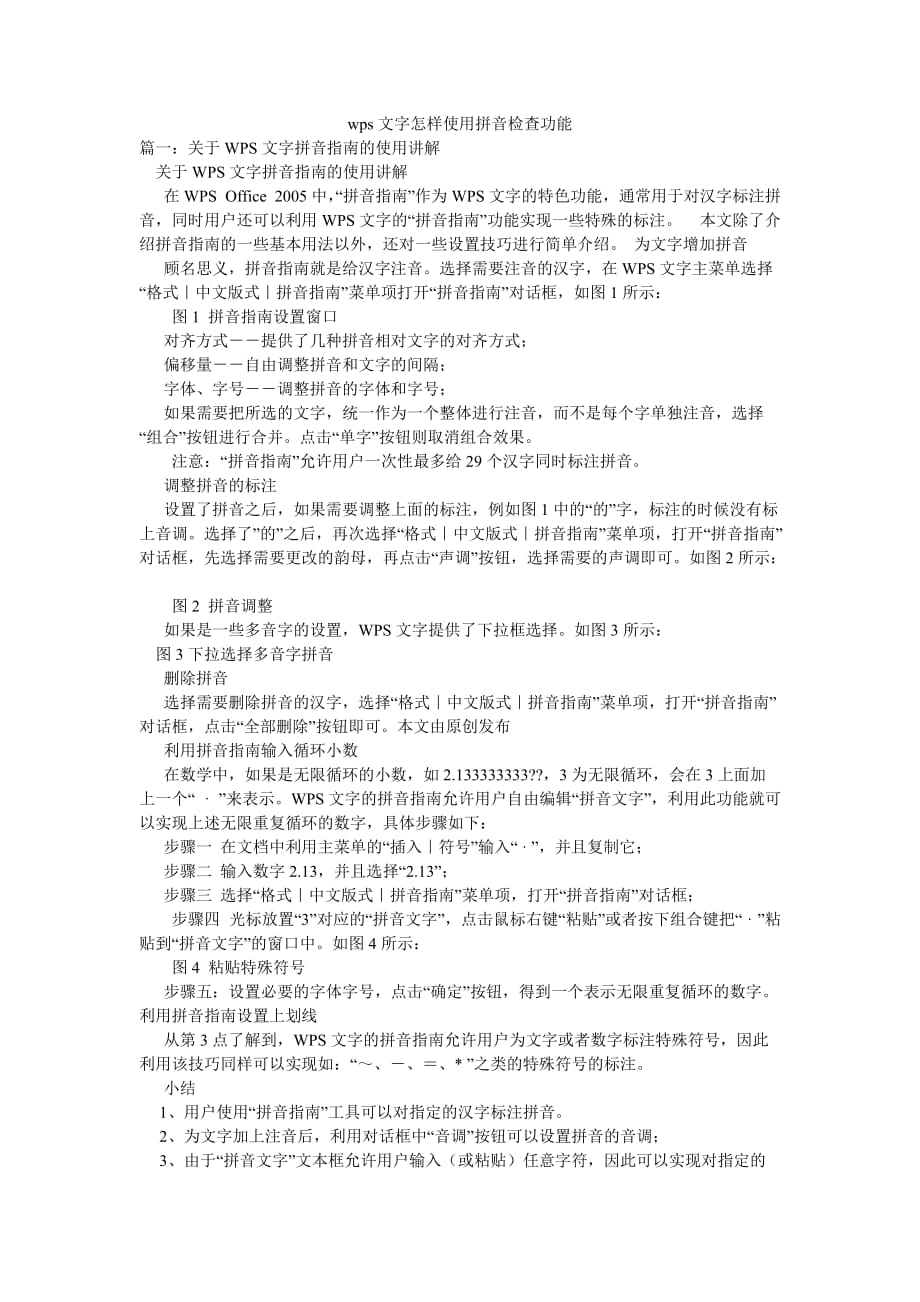

《wps文字怎样使用拼音检查功能》由会员分享,可在线阅读,更多相关《wps文字怎样使用拼音检查功能(2页珍藏版)》请在装配图网上搜索。
1、wps文字怎样使用拼音检查功能篇一:关于WPS文字拼音指南的使用讲解关于WPS文字拼音指南的使用讲解 在WPS Office 2005中,“拼音指南”作为WPS文字的特色功能,通常用于对汉字标注拼音,同时用户还可以利用WPS文字的“拼音指南”功能实现一些特殊的标注。 本文除了介绍拼音指南的一些基本用法以外,还对一些设置技巧进行简单介绍。 为文字增加拼音 顾名思义,拼音指南就是给汉字注音。选择需要注音的汉字,在WPS文字主菜单选择“格式中文版式拼音指南”菜单项打开“拼音指南”对话框,如图1所示: 图1 拼音指南设置窗口 对齐方式提供了几种拼音相对文字的对齐方式; 偏移量自由调整拼音和文字的间隔;
2、 字体、字号调整拼音的字体和字号; 如果需要把所选的文字,统一作为一个整体进行注音,而不是每个字单独注音,选择“组合”按钮进行合并。点击“单字”按钮则取消组合效果。 注意:“拼音指南”允许用户一次性最多给29个汉字同时标注拼音。 调整拼音的标注 设置了拼音之后,如果需要调整上面的标注,例如图1中的“的”字,标注的时候没有标上音调。选择了”的”之后,再次选择“格式中文版式拼音指南”菜单项,打开“拼音指南”对话框,先选择需要更改的韵母,再点击“声调”按钮,选择需要的声调即可。如图2所示: 图2 拼音调整 如果是一些多音字的设置,WPS文字提供了下拉框选择。如图3所示:图3下拉选择多音字拼音 删除拼
3、音 选择需要删除拼音的汉字,选择“格式中文版式拼音指南”菜单项,打开“拼音指南”对话框,点击“全部删除”按钮即可。本文由原创发布 利用拼音指南输入循环小数 在数学中,如果是无限循环的小数,如2.133333333?,3为无限循环,会在3上面加上一个“ ”来表示。WPS文字的拼音指南允许用户自由编辑“拼音文字”,利用此功能就可以实现上述无限重复循环的数字,具体步骤如下: 步骤一 在文档中利用主菜单的“插入符号”输入“ ”,并且复制它; 步骤二 输入数字2.13,并且选择“2.13”; 步骤三 选择“格式中文版式拼音指南”菜单项,打开“拼音指南”对话框; 步骤四 光标放置“3”对应的“拼音文字”,
4、点击鼠标右键“粘贴”或者按下组合键把“ ”粘贴到“拼音文字”的窗口中。如图4所示: 图4 粘贴特殊符号 步骤五:设置必要的字体字号,点击“确定”按钮,得到一个表示无限重复循环的数字。 利用拼音指南设置上划线 从第3点了解到,WPS文字的拼音指南允许用户为文字或者数字标注特殊符号,因此利用该技巧同样可以实现如:“、* ”之类的特殊符号的标注。 小结 1、用户使用“拼音指南”工具可以对指定的汉字标注拼音。 2、为文字加上注音后,利用对话框中“音调”按钮可以设置拼音的音调; 3、由于“拼音文字”文本框允许用户输入(或粘贴)任意字符,因此可以实现对指定的字符进行特殊符号标注。如:实现无限循环小数的标注
5、和特殊上划线的制作。篇二:如何使用wps制作拼音课件 如何使用wps制作拼音课件 以往小学教师经常需要制作带有拼音的课件,在考试前期,很多小学教师要给学生出大量的“看拼音写汉字”的试题,应该怎样使用办公软件更加快速完成这些课件呢?想必这才是老师们当前最关心的事情。WPS校园版就可以轻松帮你实现拼音课件,接下来就让我们实践一下吧。 操作步骤 提示:插入文本框,以添加括号。篇三:Word2013和WPS中文字上方和右侧加拼音的方法 Word2013和WPS中文字上方和右侧加拼音的方法 儿子要上小学了,提前在兴趣班学了拼音,我想要让他在家多读一些单词,所以研究了一下word中标注拼音的方法。 大家如
6、果觉得有用就好! 第一步:输入文字,设好字体大小(一定要先设好大小哦!)。 如果先加拼音,再改大小,就成这样啦 第二步:在文字上方加拼音。 1) 选好要加拼音的文字。 2) 点击【拼音指南】按钮。 (word2013和WPS中这个按钮的样子和位置都一样) 3) 弹出【拼音指南】窗口,默认读音的正确率还是挺高的啦。4) 按【确定】以后,就可以为文字加上拼音啦。 第三步:在文字右侧加拼音。 在word2013中,可以通过复制粘贴文本的方式将拼音自动放在文字的右侧。(WPS不可以) 1) 选好加好拼音的文字,【复制】。2) 选好粘贴位置后,右击鼠标右键,快捷菜单中选择【只保留文本】命令。 3) 神奇的事情出现了!拼音到了文字的右侧。这时候你可以将字体放大,不会出现拼音在上方时的那种混乱了。 特别补充: 1) WPS中是可以改音调的。(音调这个真是太实用了v-_-v) a) 这儿可以改多音字的发音 b) 这儿可以改韵母的音调2) WPS中拼音在上方的时候,可以随便改文字大小,不会出现word中混乱情况。 可以在WPS中改好音调,再到word中设置成右侧显示拼音。 就到这吧,没啦! wps文字怎样使用拼音检查功能
- 温馨提示:
1: 本站所有资源如无特殊说明,都需要本地电脑安装OFFICE2007和PDF阅读器。图纸软件为CAD,CAXA,PROE,UG,SolidWorks等.压缩文件请下载最新的WinRAR软件解压。
2: 本站的文档不包含任何第三方提供的附件图纸等,如果需要附件,请联系上传者。文件的所有权益归上传用户所有。
3.本站RAR压缩包中若带图纸,网页内容里面会有图纸预览,若没有图纸预览就没有图纸。
4. 未经权益所有人同意不得将文件中的内容挪作商业或盈利用途。
5. 装配图网仅提供信息存储空间,仅对用户上传内容的表现方式做保护处理,对用户上传分享的文档内容本身不做任何修改或编辑,并不能对任何下载内容负责。
6. 下载文件中如有侵权或不适当内容,请与我们联系,我们立即纠正。
7. 本站不保证下载资源的准确性、安全性和完整性, 同时也不承担用户因使用这些下载资源对自己和他人造成任何形式的伤害或损失。
